De plus en plus de sites Web et d’applications utilisent vos données de localisation pour vous offrir une meilleure expérience de navigation. Cela peut impliquer des choses comme identifier les restaurants ou les services qui sont près de chez vous, ou vous faire savoir combien de temps il vous faudra pour conduire quelque part en fonction des conditions de circulation actuelles. Si vous constatez qu’un site Web connaît votre emplacement et vous fournit des informations personnalisées en fonction de votre emplacement, vous cherchez peut-être un moyen d’arrêter cela.
Heureusement, vous avez un certain contrôle sur les informations de localisation que votre iPhone partage avec les pages Web que vous parcourez dans Safari. Notre guide ci-dessous vous montrera comment empêcher les sites Web Safari d’utiliser votre emplacement sur votre iPhone en ajustant un paramètre de confidentialité sur votre appareil.
Comment désactiver les services de localisation pour Safari sur un iPhone 7
Les étapes ci-dessous ont été effectuées sur un iPhone 7 Plus, sous iOS 10.2. Ces étapes vont désactiver la possibilité pour les sites Web d’utiliser votre emplacement lorsque vous les visitez dans le navigateur Web Safari. Cela n’affectera pas la navigation dans d’autres navigateurs, tels que Chrome ou Firefox. Notez que certains sites Web s’appuient sur les données de localisation pour fonctionner efficacement. Vous remarquerez donc peut-être une pire expérience si vous essayez de naviguer sur l’un de ces sites dans Safari après avoir désactivé les services de localisation.
Étape 1 : Ouvrez l’application Paramètres.


Étape 2 : Faites défiler vers le bas et appuyez sur l’option Confidentialité.


Étape 3 : Appuyez sur le bouton Services de localisation en haut de l’écran.


Étape 4 : Faites défiler vers le bas et sélectionnez Sites Web Safari.
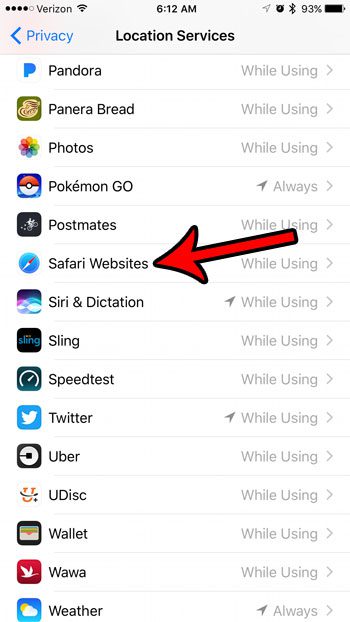
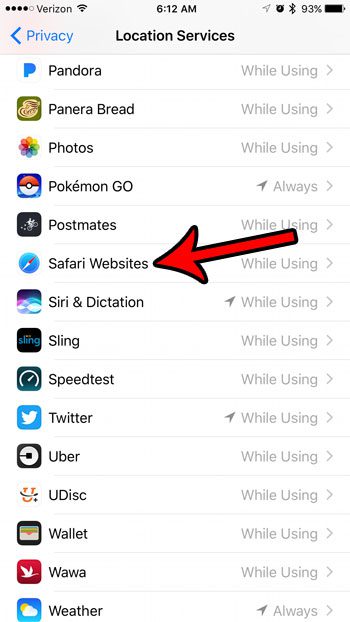
Étape 5 : Sélectionnez l’option Jamais.


Vous souhaitez partager une page Web que vous visitez avec un de vos amis ? Découvrez comment copier et coller l’adresse d’une page Web sur votre iPhone afin de pouvoir envoyer un lien vers cette page dans un e-mail ou par SMS.
Lié
Avis de non-responsabilité : la plupart des pages sur Internet incluent des liens d’affiliation, y compris certains sur ce site.